win10电脑如何修改默认浏览器?win10修改默认浏览器的教程
自己的win10电脑会不会发现默认浏览器经常变动,有可能是被恶意软件修改的。大家都习惯用自己喜欢的浏览器,不喜欢被改来改去,但是有些别的浏览器又有用处,不能删掉。可是每隔段时间,或者误操作点到确认更改默认浏览器后要怎么改回来呢?
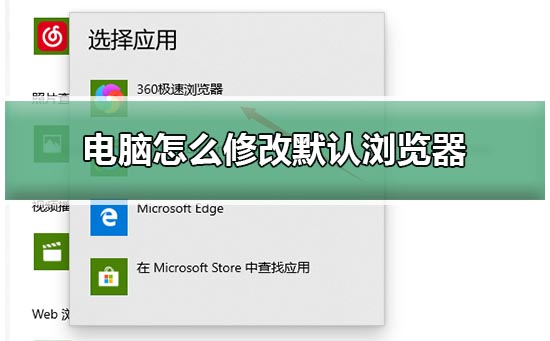
方法一:
1.点击此电脑——最上面“计算机”——“打开设置”
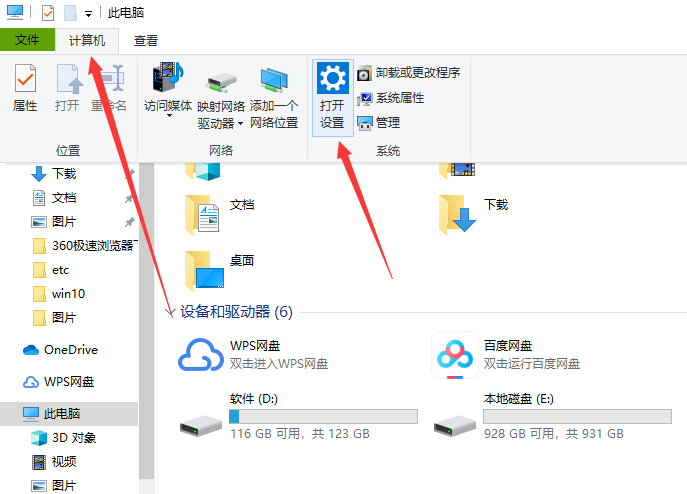
2.windows设置——应用
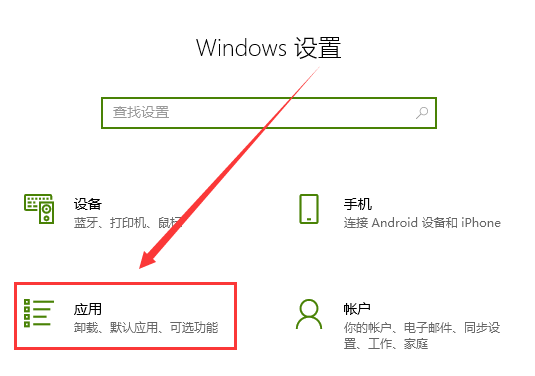
3.应用和功能——默认应用。
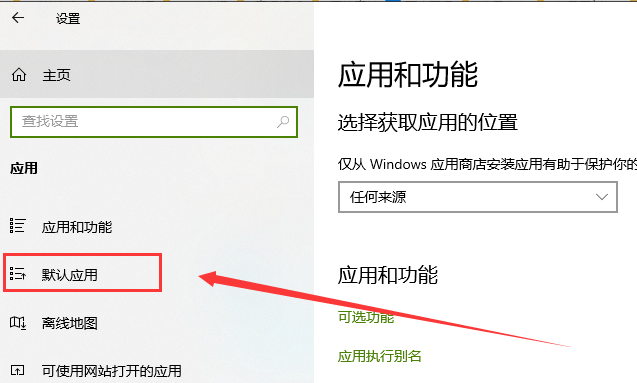
4.默认应用——web浏览器——选择自己需要设置的浏览器即可
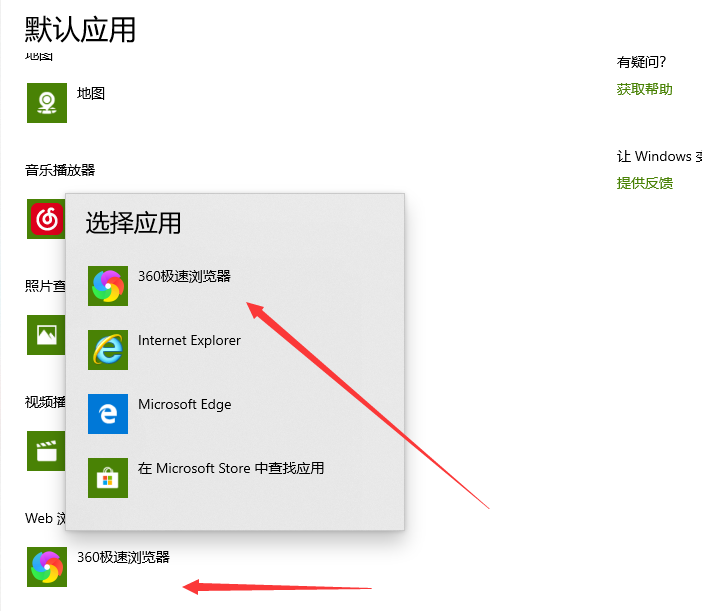
方法二:
1.打开需要设置的浏览器——点击设置按钮——选项按钮
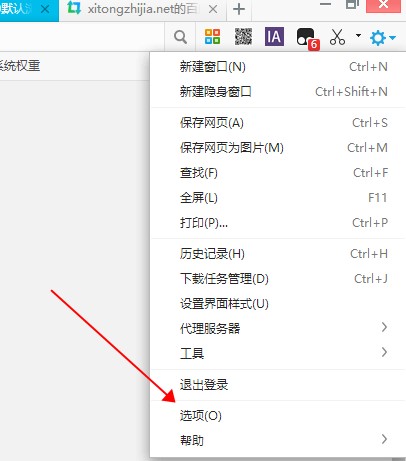
2.选项——基本设置——点击设置默认浏览器
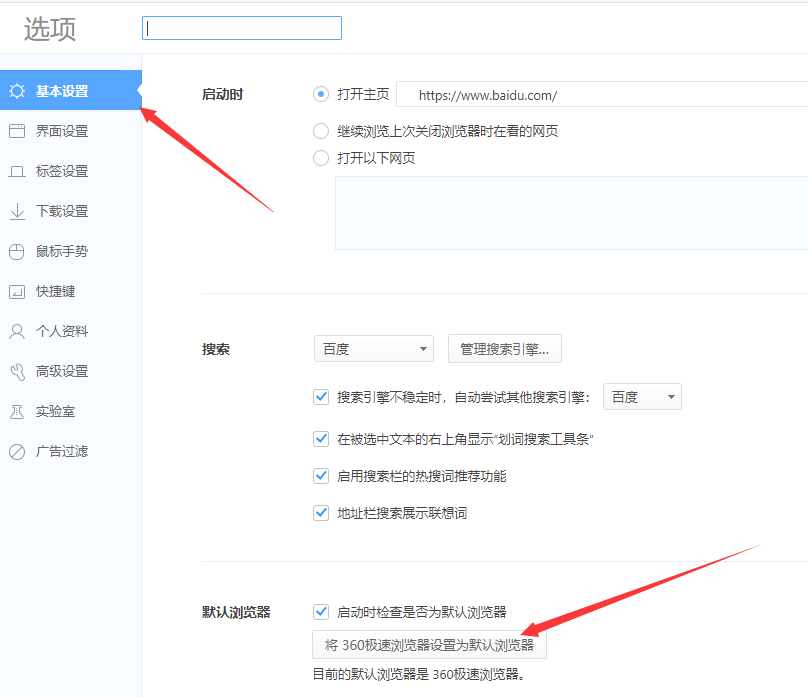
方法三:
1.点击左下角Windows图标——输入控制面板——点击进入控制面板
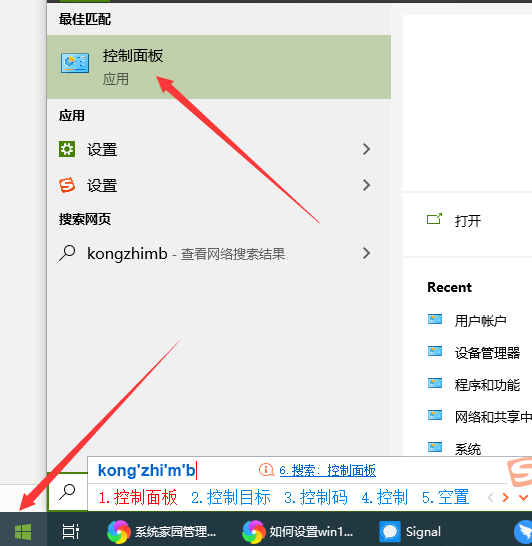
2.选择查看方式——大图标

3.选择默认程序
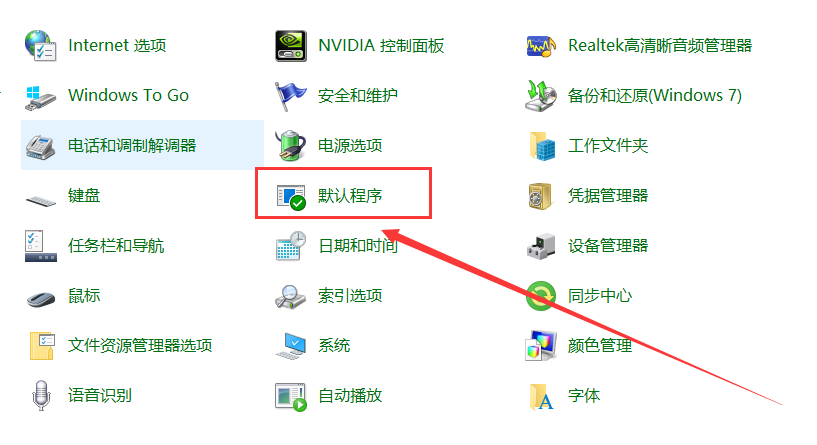
4.在选择Windows默认使用的程序——设置默认程序
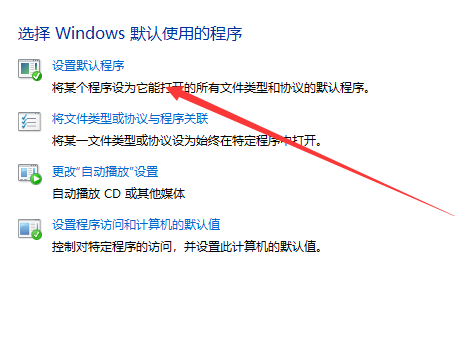
5.默认应用——web浏览器——选择需要设置的浏览器。
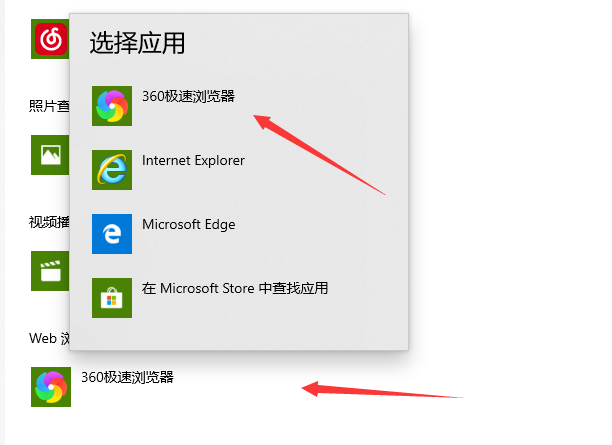
以上就是本站小编为各位用户带来的win10电脑修改默认浏览器教程详细内容了,想看更多相关文章欢迎您收藏本站。
相关文章
- win10 1909专业版搜索框失效怎么办?win10 1909专业版搜索框失效的解决方法
- win10 2004版本启动失灵怎么处理?平板模式出现错乱解决方法?
- win10网络连接正常却上不了网是为什么?
- win10系统的sgtool.exe文件的图像损坏怎么办?
- Win10系统关闭操作中心的教程步骤
- 电脑公司ghostwin10系统怎么安装?电脑公司ghostwin10系统安装教程
- win10商店下载位置怎么改成不是下载到C盘的方法?win10商店下载保存位置更改教程?
- win10u盘安装缺少介质驱动程序
- win10玩游戏卡顿怎么办?微软Windows 10游戏模式优化教程
- win10提示photoshop配置错误怎么办?使用photoshop提示配置错误修复方法
- win10没有硬件加速GPU计划如何强制开启?强制开启硬件加速GPU计划的方法
- win10 1909驱动发生冲突不兼容怎么办?win10 1909驱动不兼容的解决方法
- win10旗舰版在哪里下载
- 笔记本win10系统怎么优化最流畅
- win101803更新1909失败0x80070003怎么办
- win10系统假死怎么办?win10系统假死解决教程
